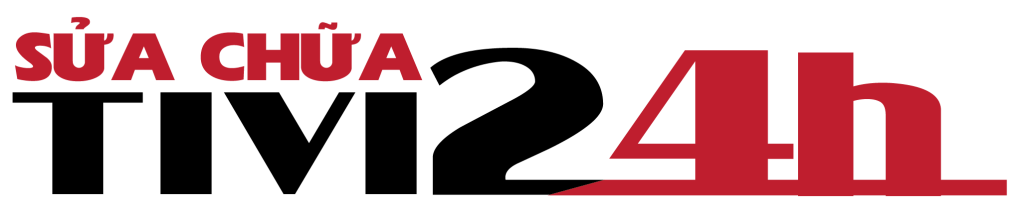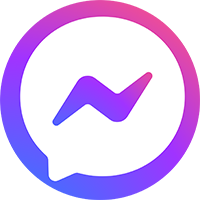Vừa được sở hữu chiếc Smart tivi Samsung 2017 và bạn đang háo hức muốn khám phá xem chiếc tivi của mình có những tính năng độc đáo như thế nào trên hệ điều hành Tizen OS nhưng lại không biết cách để có thể kết nối mạng với tivi nhà mình? Đừng lo lắng gì cả vì trong bài viết sau đây củaTrung tâm bảo hành và sửa chữa tivi tại nhà 24h sẽ hướng dẫn cụ thể cho bạn các bước kết nối mạng Internet của nhà mình với tivi.
1. Khi kết nối Smart tivi với mạng Internet có những lợi ích gì ?
• Bạn có thể thỏa thích nghe nhạc, xem phim, các chương trình giải trí hay chơi game trên tivi bằng những ứng dụng được tích hợp sẵn trên tivi.
• Ngay trên màn hình rộng lớn bạn có thể lướt web, đọc báo hay xem những bộ phim yêu thích.
2. Hướng dẫn chi tiết cách cài đặt mạng Internet cho Smart tivi Samsung 2017 của bạn.
Bước 1: Bạn ấn vào nút Home (nút có biểu tượng ngôi nhà như hình bên dưới) trên remote để vào màn hình chính.

Bước 2: Ấn vào chọn Cài đặt trên màn hình chính.

Bước 3: Khi màn hình của phần cài đặt hiện ra bạn hãy ấn vào chọn Tổng quát để vào Cài đặt Tổng quát cho tivi.

Bước 4: Ở Tổng quát bạn chọn vào phần Mạng để có thể cài đặt mạng Internet cho tivi.

Bước 5: Sau đó bạn ấn vào Mở cài đặt mạng.

Bước 6: Và chọn loại kết nối mạng Internet phù hợp mà nhà bạn đang sử dụng:
– Không dây: Đó là mạng wifi lắp đặt trong nhà.
– Cáp: Kết nối mạng với tivi bằng dây cáp thông qua cổng LAN có trên tivi.

Bước 7: Hãy chọn mạng mà tivi nhà bạn có thể kết nối được (ở đây suativi24h.com.vn chọn mạng wifi không dây).
Lưu ý: Nếu tivi nhà bạn không tìm thấy mạng muốn kết nố thì bạn có thể chọn Làm mới để tivi cập nhật lại các mạng có thể kết nối.

Bước 8: Vì wifi nhà bạn có mật khẩu nên hãy nhập mật khẩu của mạng wifi bạn muốn kết nối vào ô Nhập mật khẩu, sau đó bạn ấn Xong.
Để kiểm tra xem bạn đã nhập đúng mật khẩu hay chưa thì bạn có thể chọn nút Hiển thị mật k… ở phía trên tay phải sẽ tránh sai sót. Tuy nhiên nếu bạn không muốn người khác biết được mật khẩu thì không nên chọn.

Bước 9: Sau vài giây truy cập thì trên tivi hiện ra bảng thông báo Th.công! TV đã được kết nối với Internet, thông báo này báo cho bạn biết rằng việc kết nối internet cho tivi của bạn đã thành công.

Khi đã kết nối được thành công thì Smart tivi của bạn đã có thể truy cập Internet và bạn đã có thể tận hưởng được những tiện ích của tivi mang lại.
Hi vọng rằng bằng hướng dẫn chi tiết trên bạn đã có thể kết nối thành công mạng internet cho chiếc tivi của mình rồi. Chúc bạn thành công !
Trung tâm Bảo hành tivi samsung – Sửa chữa tivi samsung tại hà nội 24h chính Hãng